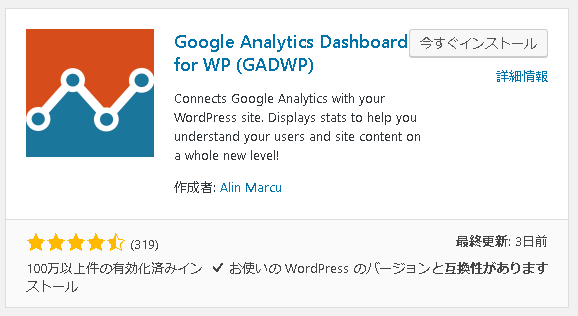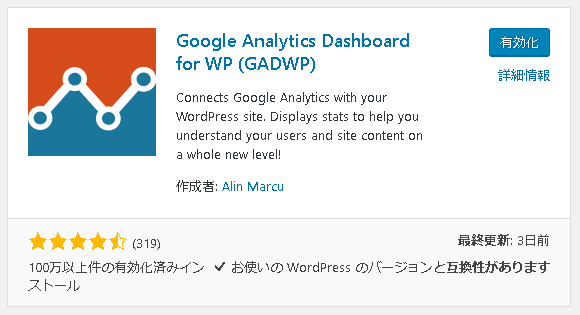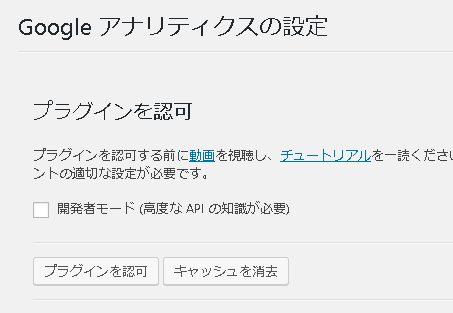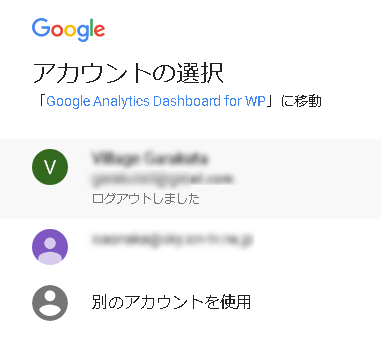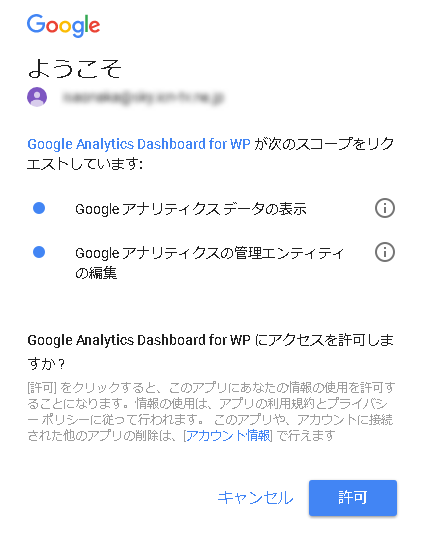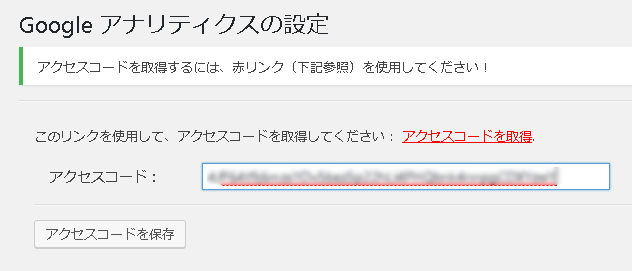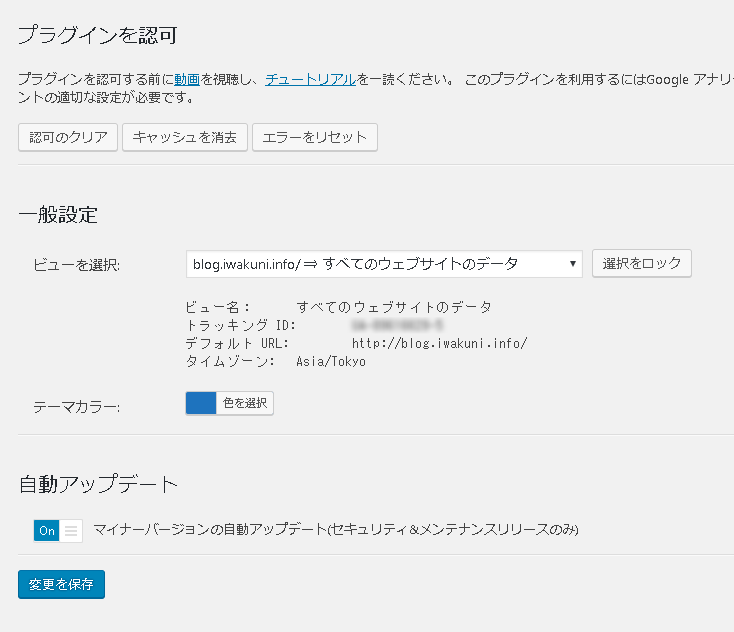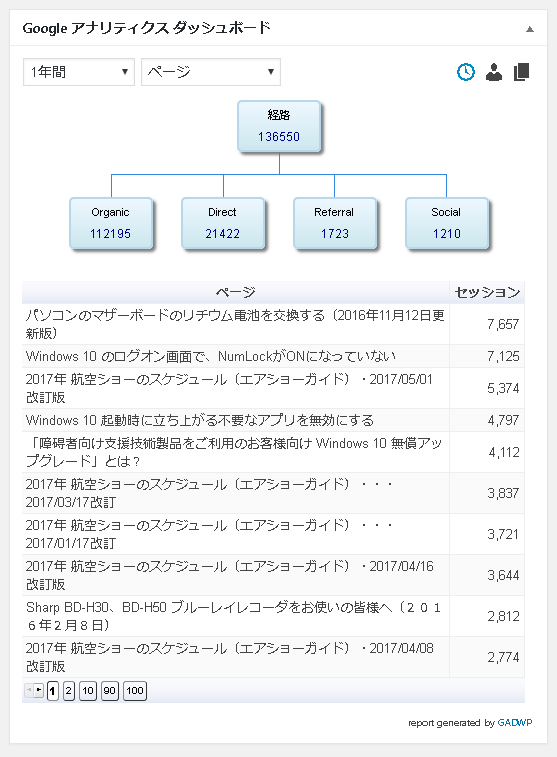私が運用している WordPress版のサイトでは、Google Analytics を利用しています。
通常は「リアルタイム」-「コンテンツ」を開いて、毎朝パソコンを起動してから夜にシャットダウンするまでのほぼ一日中働いています。
もちろん、この他のレポートも表示して見ています。
Google Analytics のレポートを WordPress のダッシュボードに表示するプラグイン「Google Analytics Dashboard for WP (GADWP)」をインストール
先日、Google Analytics のレポートを WordPress のダッシュボードに表示するプラグイン「Google Analytics Dashboard for WP (GADWP)」を見つけましたのでインストールしてみました。
表示するレポートの表示様式は異なりますが、私が運用しているサイトは、ダッシュボードを開かない日がないくらい編集作業をしていますので、今後の運用に役立ちそうです。
「Google Analytics Dashboard for WP (GADWP)」をインストール
「プラグイン」-「新規追加」を開いて、「Google Analytics Dashboard for WP (GADWP)」を検索し、「今すぐインストール」をクリックする。
「有効化」をクリックする。
インストールされているプラグイン一覧が表示されるので、「Google Analytics Dashboard for WP (GADWP)」の「設定」をクリックする。
「Google アナリティクスの設定」画面が表示されるので、「プラグインを認可」をクリックする。
「アクセスコード」を取得するために「アクセスコードを取得」のリンクをクリックする。
「アカウントの選択」画面が開くので、登録済みのアカウントを選択する。
コードが表示されるので、このコードをコピーして
「Google アナリティクスの設定」画面に戻って、コードを貼り付けて、「アクセスコードを保存」をクリックする。
「プラグインを認可」画面が開くので、表示された内容がOKなら、「選択をロック」と「キャッシュを消去」をクリックした後に、「変更を保存」をクリックする。
ダッシュボートに表示された「Google Analytics Dashboard」
ダッシュボードを開いたら「Google Analytics Dashboard」が表示されるので、「期間」と「セッション」を選択してレポートを見ます。